Mengalami masalah saat memutar file musik WMA ke iPad, iPod, dan iPhone Anda? Jangan memaksakan diri dan cukup ubah file tersebut menjadi M4A. Mengapa kami merekomendasikan M4A? Hanya karena format audio ini adalah hak milik Apple yang paling sesuai dengan perangkat Apple. Oleh karena itu, mengubah WMA ke M4A sama seperti mencocokkan gadget Anda dengan perangkat penting lainnya. Untungnya, artikel ini akan memberi Anda wawasan bermanfaat tentang pengonversi WMA ke M4A untuk Mac yang juga paling baik diterapkan di Windows.
Bagian 1. Bagaimana Mengkonversi WMA ke M4A Menggunakan iTunes
Perangkat Mac memiliki iTunes bawaan. Ini membuatnya bermanfaat bagi mereka karena mereka tidak perlu memperoleh alat pihak ketiga untuk mengonversi file mereka. Selain itu, iTunes juga merupakan pilihan yang baik untuk pemula terutama dalam mengubah file ke M4A. Namun, jika Anda ingin memiliki dukungan yang lebih luas untuk format file dan fitur peningkatan, ini mungkin tidak cukup. Di sisi lain, mari kita lihat langkah-langkah sederhana di bawah ini tentang cara WMA ke M4A di Mac.
Langkah 1Bawa File WMA
Ketuk Mengajukan tab dan cari Impor untuk memasukkan file WMA yang disimpan dari perpustakaan Anda.
Langkah 2Konversikan File ke M4A
Klik file, lalu tekan tombol Convert. Memilih Buat Versi ACC sebagai output, untuk ini akan memberi Anda file yang dikonversi M4A setelahnya.
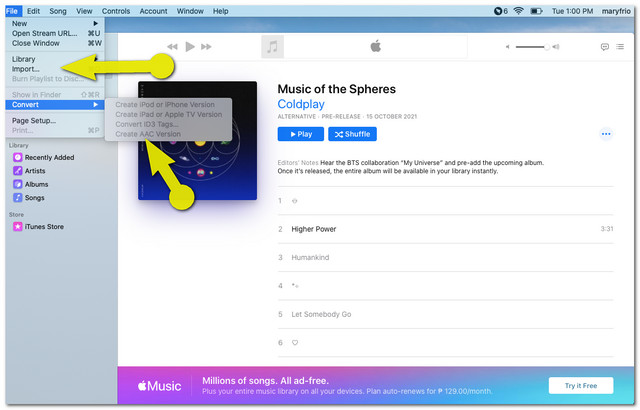
Bagian 2. Mengkonversi WMA ke M4A Pada Windows
Untuk desktop berbasis Windows, rekomendasi tertinggi adalah yang teratas ini Pengonversi Video AVAide. Perangkat lunak ini sedang dicintai oleh banyak orang karena keserbagunaannya. Bahkan, tidak hanya terbatas pada Windows, pengguna Mac juga bisa menikmatinya. Selain itu, ini adalah perangkat lunak WMA ke M4A yang memberikan semua fitur yang akan membantu meningkatkan output apakah itu video atau audio.
- Mengkonversi dalam batch
- Ini melayani hingga 300+ format file
- Bekerja dengan teknologi akselerasi (30x Lebih Cepat)
- Memungkinkan berbagi file yang dikonversi langsung ke platform media sosial.
- Pembuat Film, pembuat kolase video, pembuat 3D dan GIF, DVD ripper.
Bagaimana Mengonversi WMA ke M4A Dengan AVAide Video Converter
Langkah 1Unduh dan Instalasi
Dapatkan perangkat lunak ke PC Anda dengan menekan tombol unduh di atas.
Langkah 2Tambahkan File WMV
Luncurkan perangkat lunak yang diperoleh, lalu seret dan lepas semua file WMA langsung ke antarmuka. Jika tidak, klik Tambahkan File lalu unggah lebih banyak file untuk konversi massal.
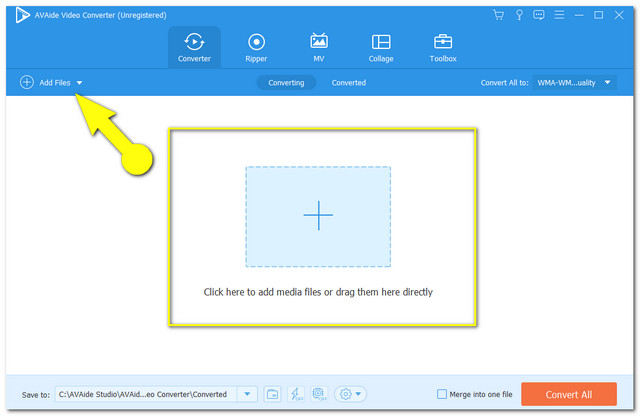
Langkah 3Setel ke File M4A
Setel file WMA yang diunggah ke M4A. untuk melakukannya, tekan tombol Convert All To lalu pilih M4A dari format di bawah audio. Jangan lupa untuk memilih kualitas pilihan Anda juga.
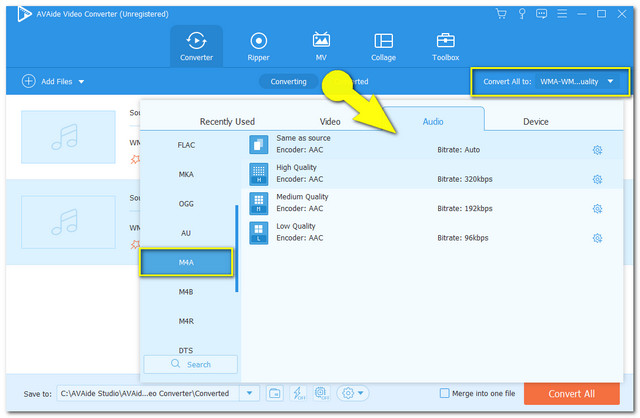
- Untuk menyempurnakan audio, Anda dapat mengklik Bintang atau Gunting ikon untuk mengedit atau memotong file.
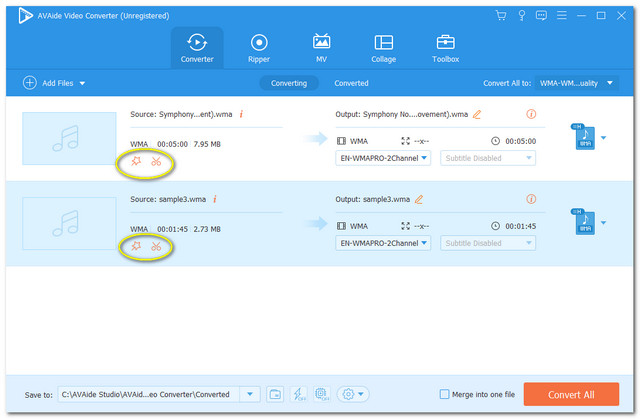
Langkah 4Mulai Mengonversi File
Ketika semua sudah dikonfigurasi, tekan tombol Convert All untuk mulai mengonversi secara massal. Setelah itu, file yang dikonversi dapat dilihat ketika Anda mengklik tab Dikonversi. Jika tidak, temukan di Disk Lokal> AVAide Studio> AVAide Video Converter> Dikonversi.
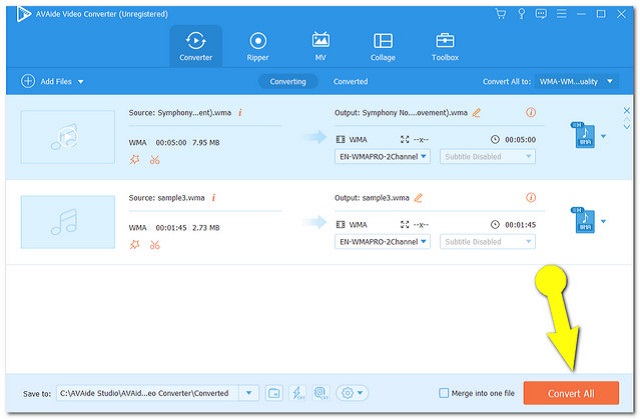
Bagian 3. Bagaimana Mengonversi WMA ke M4A Secara Gratis
Konversikan WMA ke M4A secara gratis dengan solusi online paling andal. Itu Pengonversi Video Gratis AVAide terus memberi pengguna teknologi keamanan tertinggi untuk mengamankan file dan informasi mereka. Selain itu, ini memungkinkan semua orang untuk mengonversi file secara besar-besaran tanpa tanda air apa pun yang dilampirkan pada hasil akhir. Jalankan transformasi secara koheren tanpa melihat iklan apa pun di halaman. Terlebih lagi, ini adalah salah satu solusi online dengan pengaturan bawaan tanpa batasan dan mengonfirmasi layanan tanpa batas. Jadi tanpa kata perpisahan lebih lanjut, lihat dan ikuti langkah-langkah di bawah ini.
Langkah 1Instalasi Peluncur
Unduh dan instal peluncur AVAide Free Video Converter untuk PC Anda sekali. Untuk melakukannya, kunjungi situs web lalu ketuk TAMBAHKAN FILE ANDA , lalu dari jendela yang muncul, klik Unduh lalu klik Membuka.
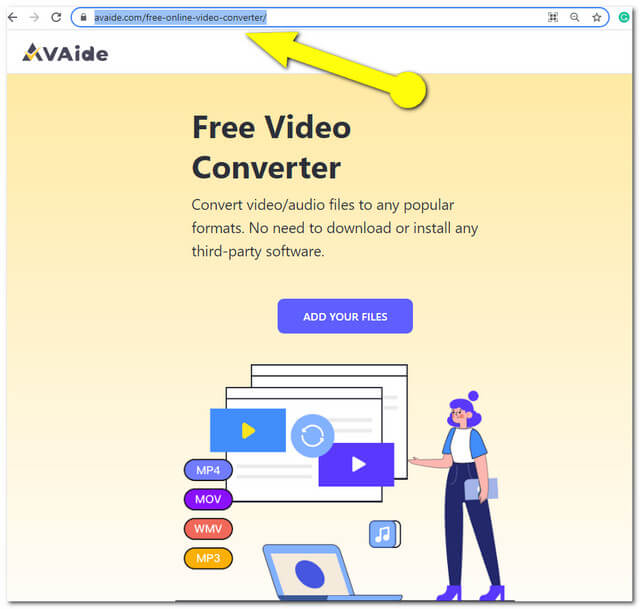
Langkah 2Unggah File WMA
Untuk mengonversi WMA ke M4A secara online, impor file WMA dengan mengetuk tombol Tambah File yang terletak di bagian kiri atas antarmuka. Maksimalkan konversi Anda dengan menambahkan file sebanyak yang Anda suka.
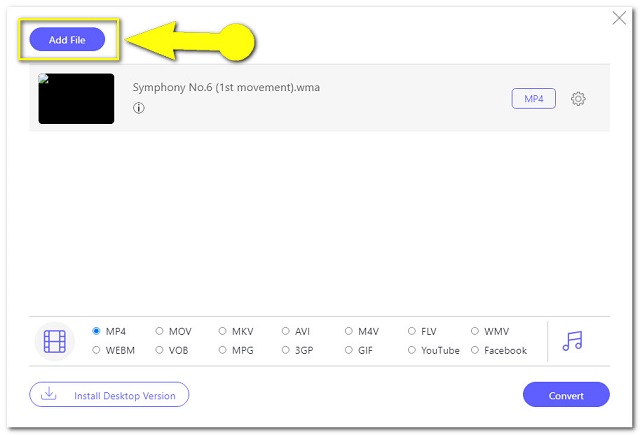
Langkah 3Memproduksi File M4A
Untuk menghasilkan file M4A, Anda harus mengatur WMA yang diunggah ke M4A. Tekan ikon Catatan, lalu pilih dari bagian format audio yang terletak di bagian bawah antarmuka.
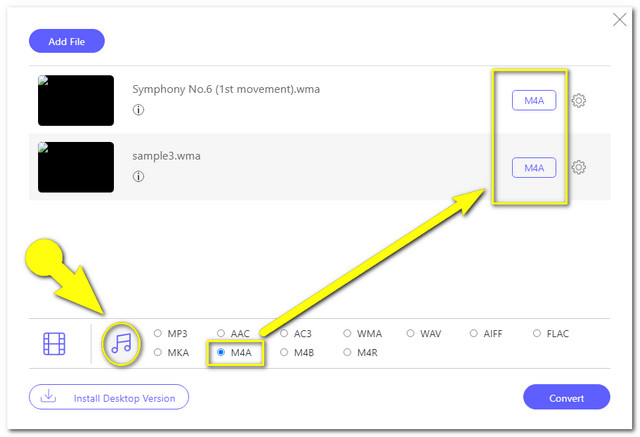
- Sesuaikan bitrate dan pengaturan audio lainnya dengan mengklik Pengaturan ikon.
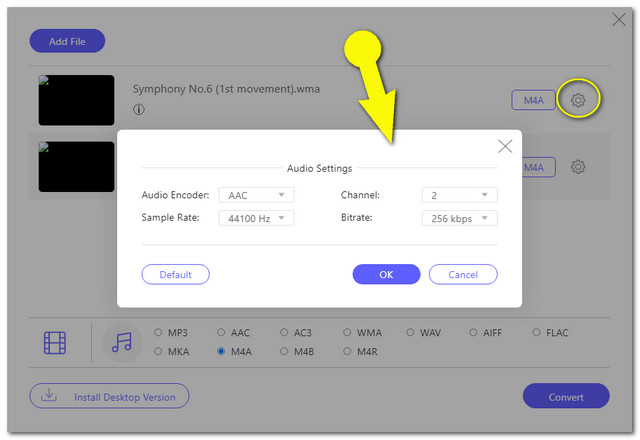
Langkah 4Mulai Konversi
Klik Mengubah untuk menelusuri drive lokal Anda dan untuk memilih tujuan file yang dikonversi. Selanjutnya, proses konversi akan segera dimulai setelah memilih. Tunggu hingga proses selesai, lalu centang drive yang dipilih.
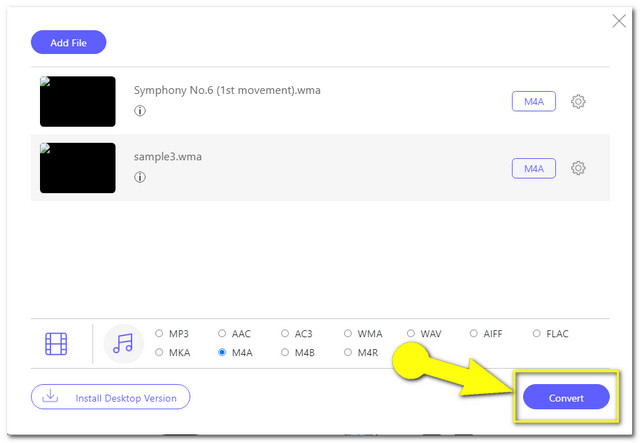
Bagian 4. WMA vs M4A
Untuk mendorong konversi WMA ke M4A, ada baiknya Anda memiliki pemahaman yang cukup tentang kedua file tersebut. Di bagian ini, Anda akan menemukan perbedaan antara WMA dan M4A.
Pengembang dan Deskripsi
M4A atau MPEG-4 Audio adalah file audio yang dikembangkan oleh Apple. Ini berisi pengkodean tingkat lanjut dan dianggap di sebelah MP3. Namun demikian, banyak yang membuktikan bahwa M4A memberikan kualitas yang lebih disukai.
Sedangkan Windows Media Audio atau WMA adalah milik Microsoft, yang dilabeli sebagai program serupa MP3.
Kualitas dan Kompresi
Keduanya memiliki kualitas suara yang bagus dan mengandung kompresi lossy. Namun, ada versi lain dari keduanya yang mengandung kompresi lossless.
Kesesuaian
WMA paling kompatibel dengan sebagian besar program berbasis Windows. Sejalan dengan ini, kisaran kompatibilitas terbatas pada ponsel terutama Android. M4A di sisi lain paling kompatibel dengan pemutar media Apple bersama dengan Windows Media Player, ponsel, dan iPhone.
Bagian 5. FAQ Konversi WMA dan M4A
Bagaimana cara mengubah WMA ke M4A di iTunes di desktop Windows 10 saya?
Jika Anda menggunakan komputer Windows 10, Anda mungkin ingin mencoba iTunes versi Windows. Namun, seperti yang disebutkan dalam artikel ini, Pengonversi Video AVAide adalah konverter terbaik yang sesuai dengan desktop berbasis Windows.
Dapatkah saya juga mendapatkan fitur yang sama dari AVAide Video Converter jika saya mengonversi WMA ke M4A di Mac?
Sangat. Perangkat lunak fleksibel ini bekerja paling baik untuk Windows, Mac, dan bahkan di OS Linux.
Bisakah saya memangkas dan menggabungkan file M4A saya?
Tentu saja. Itulah keahlian dari Pengonversi Video AVAide.
Gunakan format file yang sesuai dengan perangkat Anda untuk mengurangi masalah yang dialami saat memutar ulang. Semua data yang dikumpulkan dalam artikel ini diuji, dan dibandingkan dengan yang populer lainnya. Oleh karena itu, mereka ditampilkan untuk membantu Anda meringankan mengubah WMA ke M4A tugas. Akhiri rasa ingin tahu Anda, dan coba fitur luar biasa mereka sekarang.
Kotak peralatan video lengkap Anda yang mendukung 350+ format untuk konversi dalam kualitas lossless.
Solusi Konversi Video
- Cara Mengonversi MP4 ke Windows Movie Maker diWindows 7/8
- 7 Aplikasi Konverter MKV ke AVI Terbaik untuk PC/Macx
- Metode Terverifikasi untuk Mengonversi MOV ke Video iPhone dengan Mudah
- 2 Metode Mudah untuk Mengonversi File Video MOV ke Format WebM
- 3 Cara Mudah untuk Mengonversi Video MP4 ke Format SWF
- 3 Cara Mudah Mengonversi MOV ke OGG Tanpa Kehilangan Kualitas
- Panduan Langkah demi Langkah untuk Mengonversi MOV ke WMA di PC/Mac
- Panduan Konkrit untuk Mengonversi Video MP4 ke Format M4A
- 3 Cara Mudah Mengkonversi MP4 ke DivX di Desktop atau Online
- Panduan Konkrit untuk Membantu Anda Mengonversi MP4 ke WMA di PC/Mac



 Unduh Aman
Unduh Aman


